Wie Sie die Größe von WhatsApp auf Ihrem iPhone reduzieren
Wenn Ihnen der Platz auf Ihrem iPhone oder iPad ausgeht und Sie entscheiden, welche Apps den meisten Speicherplatz einnehmen, haben Sie wahrscheinlich bemerkt, dass WhatsApp konsistent ganz oben ist.
WhatsApp ist populär und jeder, den ich kenne, der es benutzt, hat normalerweise mindestens 10 bis 15 Gruppenchats, zu denen sie gehören. Mit all diesen Chats haben sie Tonnen von geteilten Videos und Bildern, die viel Platz ergeben. Selbst wenn Sie die Option zum Speichern von Medien auf Ihrer Kamera deaktivieren, kann WhatsApp immer noch mehrere GBs problemlos aufnehmen.
In diesem Artikel zeige ich Ihnen, wie Sie die Menge an Speicherplatz reduzieren können, die WhatsApp verwendet, und auch einen Verlauf Ihrer Chats für zukünftige Referenz aufbewahren.
Finde die größten Chats in WhatsApp
Zunächst sollten Sie herausfinden, welche Chats in WhatsApp den meisten Platz einnehmen. Wenn Sie sich den Bildschirm Storage & iCloud Usage ansehen, wird Ihnen nur die Gesamtmenge an Speicherplatz angezeigt, die von WhatsApp belegt wird, was nicht wirklich nützlich ist.

Also wissen wir, dass die App fast 3 GB Speicherplatz benötigt, aber welche WhatsApp-Chats sind die Space-Chogger? Um das herauszufinden, öffnen Sie WhatsApp, tippen Sie unten rechts auf Einstellungen und dann auf Daten und Speichernutzung .
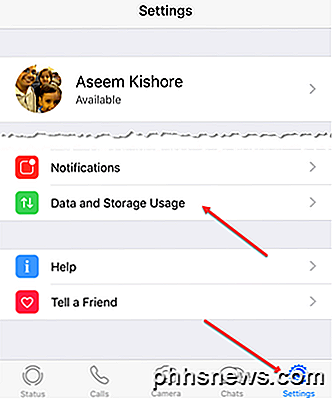
Als nächstes tippen Sie auf Storage Usage am unteren Rand.
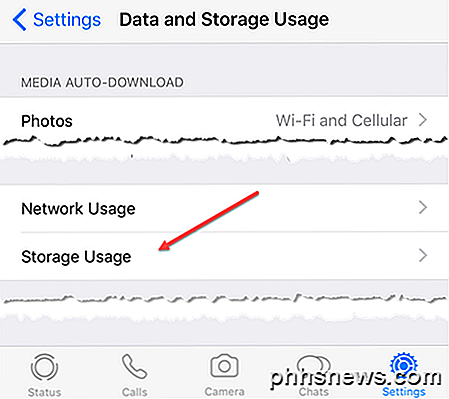
Schließlich erhalten Sie eine Auflistung, welche Chats (Gruppe oder Einzelperson) am meisten Platz auf Ihrem Telefon einnehmen.
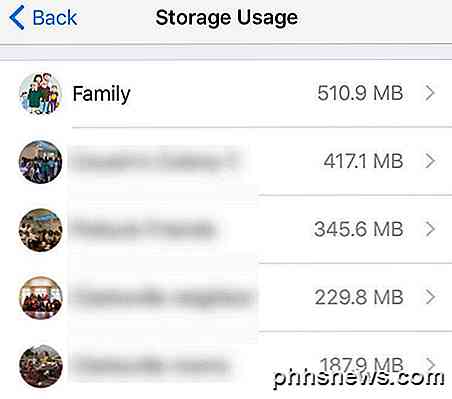
Wie Sie sehen können, verbraucht mein Familiengruppen-Chat fast ein halbes Gigabyte an Daten. So ist die nächste Gruppe direkt darunter. Jetzt, wo wir wissen, welche Chats den meisten Speicherplatz verbrauchen, können wir damit beginnen, sie zu löschen.
Chats exportieren und löschen
Der beste Weg, um die Größe Ihrer WhatsApp-Chats zu reduzieren und trotzdem den Chat-Verlauf beizubehalten, ist das Exportieren und Löschen. In WhatsApp gibt es eine Reihe von Optionen: Einen Chat löschen, einen Chat löschen oder einen Chat archivieren.
Durch das Löschen eines Chats wird der gesamte Chatverlauf aus diesem Chat gelöscht, der leere Chat bleibt jedoch weiterhin auf dem Tab " Chats" der App sichtbar. Hier sehen Sie ein Beispiel für zwei gelöschte Chats oben in meinem Chats- Dialog.
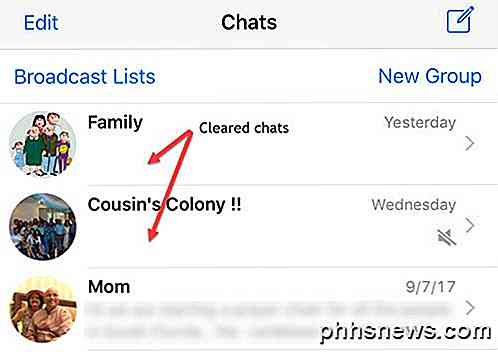
Beachten Sie, dass beim Löschen eines Chats der gesamte vorherige Chatverlauf gelöscht wird. Sie müssen den Chat daher exportieren, bevor Sie ihn löschen, wenn Sie den Verlauf des Chats beibehalten möchten. Sobald Sie einen Chat gelöscht haben, wird er auch aus der Chat-Sicherung in iCloud verschwinden. Alle neuen Nachrichten in diesen Chats werden wie gewohnt auf dem Telefon und in iCloud gespeichert.
Sie können einen Chat löschen oder exportieren, indem Sie im Chat von rechts nach links wischen und dann auf das Symbol Mehr tippen.
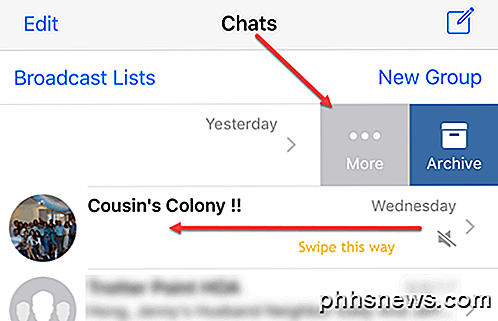
Dies wird eine Reihe von Optionen am unteren Bildschirmrand anzeigen. Hier können Sie Chat exportieren auswählen, um den Chatverlauf zuerst in einem Drittanbieterprogramm wie Notes, Google Drive, OneNote, OneDrive usw. zu speichern. Dies hängt davon ab, welche Apps Sie auf Ihrem Telefon installiert haben. Wenn nichts, können Sie es in iCloud Drive speichern.
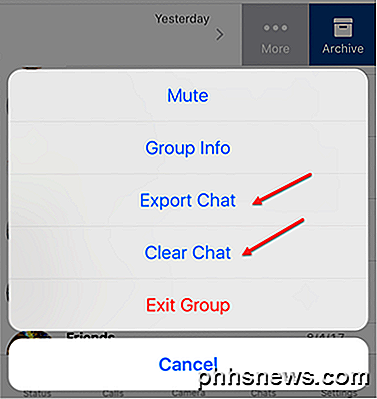
Durch das Löschen von Chats sparen Sie so schnell wie möglich Platz. Wenn Sie einen großen Gruppenchat haben, schlage ich vor, ihn alle paar Monate zu löschen, wodurch Sie insgesamt viel Platz sparen.
Beachten Sie, dass das Archivieren eines Chats es einfach aus der Ansicht auf der Registerkarte Chats verbirgt. Wenn Sie alle Ihre Chats archivieren, wird der Speicherplatz, den WhatsApp verwendet, nicht reduziert, da die Chats einfach versteckt und nicht gelöscht werden.
Wenn du einen Chat löschst, anstatt den Chat zu löschen, wird der gesamte Nachrichtenverlauf entfernt. Zusätzlich wird der Chat jedoch von deinem Chat-Tab entfernt. Wenn Sie bei einer Gruppe die Gruppe verlassen, wird die Gruppen- oder Chat-Historie nicht automatisch gelöscht. Nachdem Sie eine Gruppe verlassen haben, müssen Sie erneut wischen, zu Mehr gehen und dann auf Gruppe löschen tippen.
Passen Sie die Chateinstellungen an
Du kannst das alles einzeln per Chat auf der Registerkarte "Chats" tun oder du kannst auf " Einstellungen" und dann auf " Chats" tippen, um die Aktionen für alle Chats auszuführen.
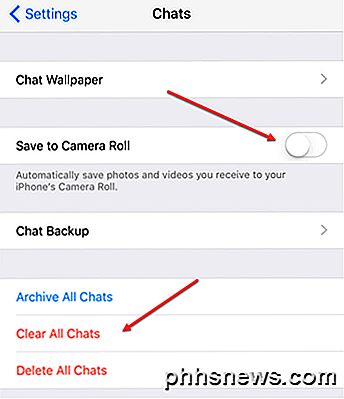
Sie können alle Chats archivieren, alle Chats löschen oder alle Chats löschen. Ich empfehle das nicht wirklich, es sei denn, du interessierst dich wirklich nicht dafür, irgendeine Art von Chat-Verlauf zu speichern. Das Löschen aller Chats ist immer noch eine bessere Option als das Löschen, da Sie die Chats immer noch auf der Registerkarte " Chats" sehen können .
Sie sollten auch die Option " Speichern in Kamera" aktivieren, da dies zu einer Menge Speicherplatz führen kann, insbesondere wenn Sie sich in einer der Gruppen befinden, in denen Bilder und Videos ständig geteilt werden. Sie möchten nicht, dass all Ihre iCloud-Fotobibliothek verstopft wird.
Wenn Sie schließlich auf Chat-Sicherung tippen, können Sie genau sehen, wie viel Speicherplatz in iCloud für den WhatsApp-Chat-Verlauf verwendet wird. In meinem Fall, bevor ich die großen Chats rausholte, war meine Gesamtgröße über 1 GB, aber jetzt sind es nur noch 64 MB.
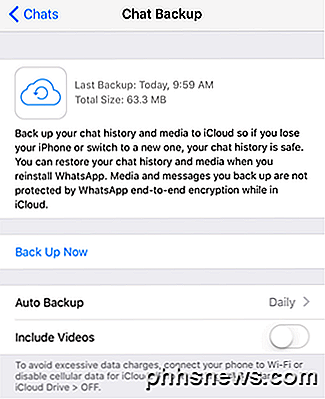
Also hoffentlich hilft das Ihnen, etwas Platz auf Ihrem iPhone freizumachen, von dem Sie dachten, dass es nicht entfernt werden könnte. Mit der Option, Chats auch zu exportieren, gibt es keinen Grund, warum WhatsApp mehr als ein paar hundert MB auf Ihrem Telefon beanspruchen sollte. Genießen!

Vereinfachen Sie die Kommandozeilen-Paketverwaltung mit APT anstelle von apt-get
APT, das Advanced Package Tool des Debian-Projekts, dient zur Verwaltung von Paketen mit einer Vielzahl separater Tools Aufgaben. In der Vergangenheit mussten Benutzer mehrere Befehlsstrukturen wie apt-get, apt-cache, apt-config und viele mehr kennen, um den vollen Funktionsumfang von APT zu nutzen. APT wurde ursprünglich erstellt, um viele Pakete zu lösen Management-Probleme wie die Beendigung der Abhängigkeit, die so viele Menschen in den frühen Tagen von Linux-basierten Betriebssystemen erlebt haben.

Machen Sie einen super versteckten Ordner in Windows ohne zusätzliche Software
Fast jeder weiß, wie man einen "versteckten" Ordner in Windows macht, aber fast jeder weiß, wie man Explorer versteckte Ordner anzeigen lässt . Werfen wir einen Blick darauf, wie Sie einen Ordner so versteckt machen, dass Sie ihn nur kennen. Jeder, der schon eine Weile Windows verwendet, weiß, dass er mit der rechten Maustaste auf eine Datei oder einen Ordner klicken und seine Eigenschaften bearbeiten kann seine Attribute, um es zu einer so genannten "versteckten" Datei oder einem Ordner zu machen.



